コンポーネントを厳選して組み込んだコーデックパック!「STANDARD Codecs」。
STANDARD Codecs
メディアファイルの再生に必要なコンポーネントを、厳選して組み込んだコーデックパック。
FLV / H.264 / H.265 / MP4 / MKV / WebM / RMVB / MOV / VOB / DVD / DVR-MS / OGG / OGM / OGV / DivX / Xvid 等の動画ファイルや、AC3 / APE / WV / FLAC / TTA / M4A / MKA / MPC / AMR / OFR... 等々の音声ファイルを、各種メディアプレイヤー上で普通に再生できるようにしてくれます。
各種動画ファイルを、エクスプローラ上でサムネイル表示させる機能や、動画再生支援機能 も付いています。
「STANDARD Codecs」は、ほとんどのフォーマットに対応したコーデックパックです。
「ADVANCED Codecs」の姉妹版とも言えるコーデックパックで※1、FLV / F4V / MKV / WebM / RM / HDMOV / MTS / M2TS / TS / WTV... 等々のメディアファイルを、各種メディアプレイヤー上で普通に再生できるようにしてくれます。
1
“ メディアファイルや字幕を再生可能にするコンポーネント ” のみをパックしたのが「STANDARD Codecs」。
「ADVANCED Codecs」には、映像フィルタや音声フィルタ(「FFDshow」)、圧縮用のコーデック などもパックされている。
その「ADVANCED Codecs」と同じく操作は超簡単で、基本的にインストールするだけで使えるようになっています。
(もちろん、詳細なオプション設定を行うこともできる)
さらに、環境によっては各種動画再生支援機能(ハードウェアアクセラレーション)を利用できるようにもなります※1。
1
H.264 / VC-1 / MPEG-2 動画を再生する際に、GPU の力を借りる機能のこと。
動画再生をスムーズにしたり、CPU の負荷を軽減させたりする効果がある。
加えて、エクスプローラ上でファイルの表示方法を「中アイコン」以上にすることで、各種動画ファイルがサムネイル表示されるようにもなったりします。
使い方は、ダウンロードした「STANDARD Codecs」をインストールするだけでOK。
STANDARD Codecs インストール方法
(競合しそうなコーデックをインストールしている場合は、事前にそれらをアンインストールしておく)
以降、各種メディアファイルを普通に再生できるようになります。
一応、インストール途中の「セットアップ タイプ」という画面で「カスタム」を選択することにより、必要なコンポーネントのみをインストールできるようにもなっています※2。
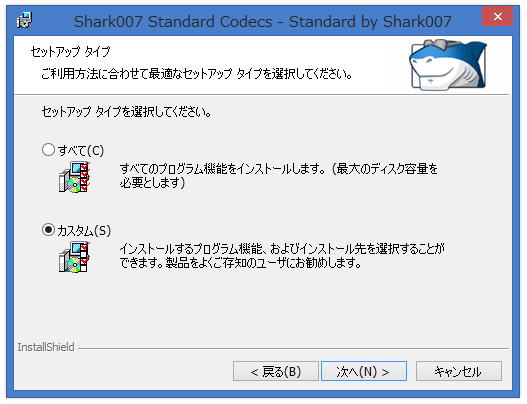
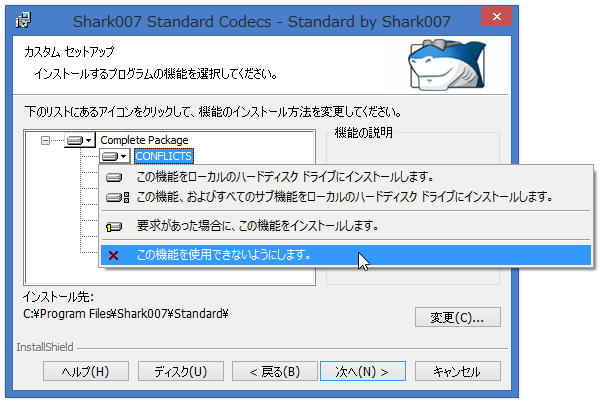
尚、「STANDARD Codecs」をインストールした後は、スタート画面上の「Settings Application 32bit」を右クリック → 「管理者として実行」を選択することで、デコーダー設定等を行えるようになります※3。
( 64 bit コンポーネントの設定は、「64bit Settings Application」から)
3
「Classic Shell」
等をインストールしている場合は、スタートボタンをクリック →「プログラム」→「Shark007 Codecs」→「Settings Application 32bit」を右クリック →「管理者として実行」を選択。
基本的には、どのフォーマットのファイルを再生する際に「LAV Filters」を使うのか... という設定。
(通常はそのままでOK)
最後に、動画再生支援機能を有効化する方法を書いておきます。
- 「Settings Application 32bit(64bit )」を右クリック →「管理者として実行」を選択します。
- 「H.264/5」タブを開き、「Use LAV H.265」にチェックを入れます。

- 隣の「Configuration」ボタンをクリック。
- 「LAV Filters」の設定画面が表示されます。
ここで、画面右上の「Hardware Decoder to use」欄にあるプルダウンメニューをクリックし、
- NVIDIA CUVID
- Intel ® QuickSync
- DXVA2 (copy-back)
- DXVA2 (native)
4 選択した時に「Not available」と表示されるものは、使うことができない。
「DXVA2 (native) 」を利用する場合、メディアプレイヤーのビデオレンダラは「EVR」でなくてはならないので注意。
(他のレンダラを使いたい時は、「DXVA2 (copy-back) 」を選択する) - すぐ下の「Codecs for HW Decoding」欄で、動画再生支援機能を有効にするフォーマットにチェックを入れます。
- 下部の「OK」ボタンをクリックし、「LAV Filters」の設定画面を閉じます。
- 「Windows SWAP」タブを開き、右側にある「Use LAV for WVC1」にチェックを入れます。

- MPEG2 を再生する際にDXVA を使用する場合は、さらに
「Win7DSFilterTweaker」
を使う必要がある?ようです。
(「MPEG-2」を「LAV Video」でデコードさせるようにする)
| STANDARD Codecs TOPへ |







